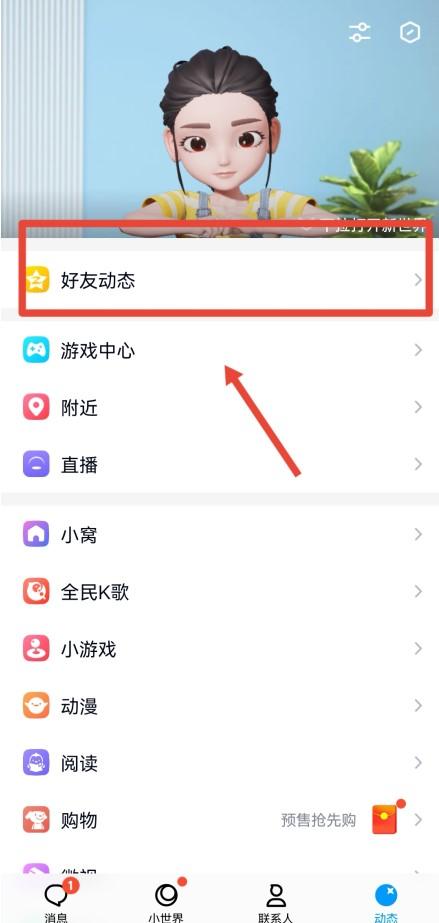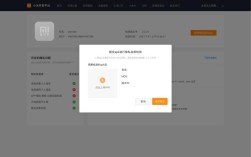将文件上传到网站空间是网站建设和维护的基本操作,通常通过FTP(文件传输协议)、网站管理后台或云服务商控制台完成,以下是详细步骤和注意事项,帮助您顺利完成上传任务。
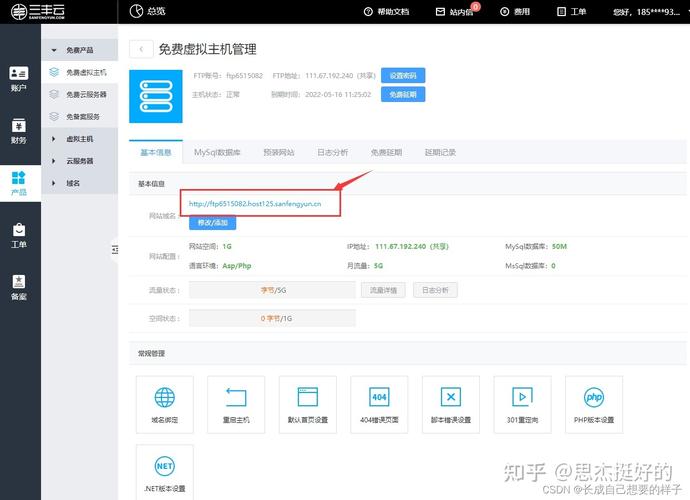
准备工作
-
获取网站空间信息
登录您的域名注册商或虚拟主机服务商提供的控制台,记录以下关键信息:- FTP服务器地址:如
ftp.yourdomain.com或 IP 地址(部分服务商可能使用 SFTP,即加密的 FTP)。 - 用户名和密码:通常与主机控制台登录信息一致,或为服务商提供的专用 FTP 账号。
- 网站根目录路径:一般为
public_html、wwwroot或htdocs,上传到此目录的文件可通过域名直接访问。
- FTP服务器地址:如
-
选择上传工具
- FTP 客户端:推荐使用 FileZilla(免费、跨平台)、Cyberduck(Mac)或 WinSCP(Windows),这些工具支持拖拽上传、断点续传,适合批量文件操作。
- 网站管理后台:部分 CMS(如 WordPress)提供“媒体库”或“文件管理器”功能,可通过浏览器直接上传。
- 云服务商控制台:若使用阿里云、腾讯云等对象存储(如 OSS),需登录对应控制台,通过界面或 SDK 上传。
通过 FTP 客户端上传(以 FileZilla 为例)
-
连接服务器
打开 FileZilla,在顶部快速连接栏输入 FTP 服务器地址、用户名、密码,端口默认为 21(若服务商使用其他端口需修改),点击“快速连接”,等待右侧远程站点列表显示根目录文件。 -
上传文件
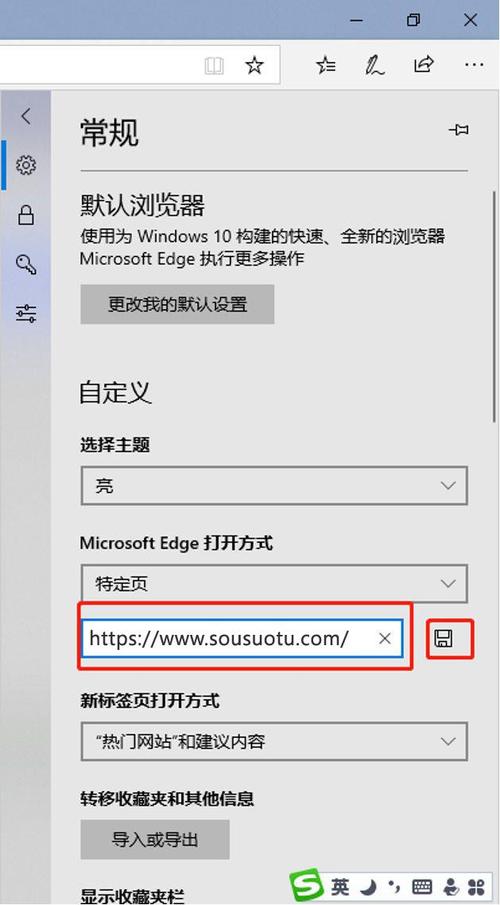 (图片来源网络,侵删)
(图片来源网络,侵删)- 本地文件:在左侧本地文件栏找到需上传的文件(如网页 HTML、CSS、JS 文件或图片)。
- 远程目录:在右侧远程站点栏进入目标目录(如
public_html)。 - 拖拽上传:直接将本地文件拖拽至右侧远程站点栏,或右键文件选择“上传”,上传进度可在底部队列栏查看。
-
验证上传结果
上传完成后,在浏览器中输入http://yourdomain.com/文件名,检查文件是否可正常访问,若网站未显示,可能是文件路径错误或权限问题。
通过网站管理后台上传
以 WordPress 为例:
- 登录 WordPress 后台,左侧菜单点击“媒体”→“添加新”。
- 选择文件并点击“上传现在”,或直接拖拽文件到上传区域。
- 上传后,可在“媒体库”中查看文件,并在编辑文章时插入使用。
注意事项
- 文件权限:确保上传的文件权限设置正确(HTML 文件为 644,文件夹为 755),避免因权限问题导致网站无法访问。
- 文件名规范:文件名建议使用英文或拼音,避免特殊字符和空格,以防部分服务器解析错误。
- 备份文件:上传前备份原网站文件,避免误操作导致数据丢失。
- 安全设置:定期修改 FTP 密码,启用 SFTP 加密传输,防止账号被盗。
常见问题解决
- 上传失败:检查网络连接、FTP 信息是否正确,确认文件大小是否超出主机限制。
- 文件乱码:确保文件编码为 UTF-8,尤其是网页代码文件。
- 权限错误:通过 FTP 客户端右键文件选择“文件权限”,修改数值为 644(文件)或 755(文件夹)。
相关问答 FAQs
Q1: 上传文件后网站仍无法访问,可能的原因是什么?
A: 可能原因包括:① 文件上传路径错误(未放入 public_html 等根目录);② 文件权限设置不当(如 HTML 文件权限为 600);③ 服务器未配置默认首页(如缺少 index.html);④ 本地 DNS 缓存导致未同步到最新文件,可尝试清除浏览器缓存或使用 Ctrl+F5 强制刷新。
Q2: 如何批量上传大量文件到网站空间?
A: 推荐使用 FTP 客户端的“批量上传”功能:① 在 FileZilla 中,左侧选中多个本地文件(按住 Ctrl 或 Shift 多选);② 右键选择“上传”,或直接拖拽至远程站点;③ 若文件过大,可开启“传输设置”中的“断点续传”功能,避免中断需重新上传,部分虚拟主机提供“文件管理器”的“压缩包解压”功能,可先将文件压缩为 ZIP 包上传,再在后台解压,提高效率。